|
| Users say: |
|
It all worked as advertised! Thanks very much for all your help. It was very much appreciated and I thank you guys for having this forum available to help us out with making sense out of DVD authoring with this great piece of software, DVDRemake Pro! Z
|
|
More...
|
|
|
Quello che vogliamo rimuovere sono i collegamenti dei menu ai materiali che abbiamo rimosso. Non vogliamo pulsanti ai trailer e lingue e commenti che non abbiamo più - giusto?
Doppio click sul VTS principale, e click sul menu (NON click testro, quello normale). Se non avete ingrandito la finestra di DvdReMake, fatelo. La parte in alto mostrerà i blocchi del menu del DVD. Ancora - ignorate i blocchi piccoli che sono sotto a 1-2mb. Guarderemo al secondo blocco:
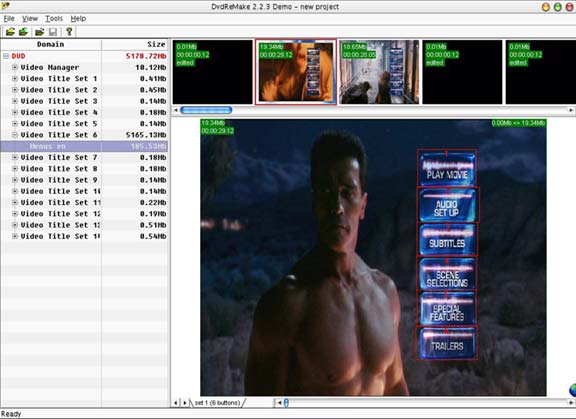
Tenete conto della dimensione del blocco. In certi DVD i blocchi possono essere veramente grandi, questo è di 19.34mb. DvdReMake ti lascia diminuire la dimensione del blocco ma questo fa parte di un'altra guida.
Ora vedete, abbiamo un pulsante chiamato "Trailers". Siccome l'abbiamo rimosso (il trailer), puoi sia disabilitare il pulsante o in seguito disabilitare il trailer. Scegliamo la prima opzione e disabilitiamo il pulsante. Click destro su "Trailers", e scegliamo "Hide Button"
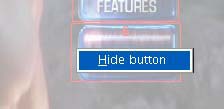
Ora osserviamo il menu - nota che la grafica del pulsante c'è ancora ma il "pulsante del menu" rappresentato dal rettangolo rosso non c'è più.

Fine con questo menu. Il prossimo menu (che viene visualizzato alla fine del film, al ritorno al menu) include gli stessi collegamenti e pulsanti, quindi faremo la stessa cosa e nasconderemo il pulsante "Trailers".
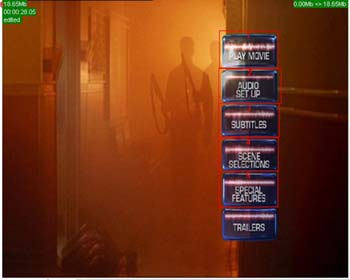
Altro menu da guardare, quello dei sottotitoli. Come ricorderete, abbiamo disattivato i sottotitoli in Arabo, così nasconderemo questa opzione. Click destro sul pulsante "Arabic" e scegli "Hide button". Stesso concetto.
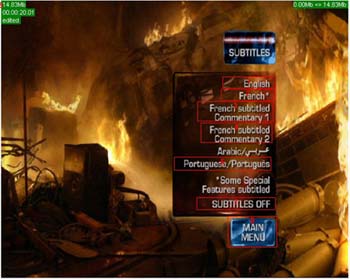
Seguendo lo stesso esempio dei sottotitoli, sto nascondendo dal menu del setup audio le tracce English 5.1 e French 5.1, lasciando solo English DTS. Se lasciate più lingue, non cancellatele qui.

Altri pochi menu - selezione capitoli. Non li tocco… Dopo i capitoli i blocchi visibili sono i menu delle "Special features". Siccome le uniche special feature su questo DVD sono i commenti, prima nasconderò il collegamento a "special features" dal menu principale (ricorda, menu 3 e 4). Poi cancellerò i blocchi. Per cancellare un menu si fa come con i VTS - cliccaci sopra col tasto destro, poi "Hide block".
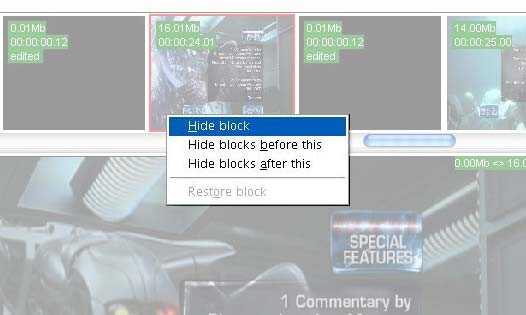
Ho fatto lo stesso con i capitoli dei trailers (hide block su tutti).
Infine, veramente infine dobbiamo cancellare le restrizioni. Come già saprete alcuni DVD non lasciano fare l'avanzamento rapido in certe sezioni (es. avvisi FBI, avvisi legali, ecc.). Per rimuovere queste restrizioni dal DVD bisogna andare sulla root del DVD, cliccare col destro e fare "Enable all operations":
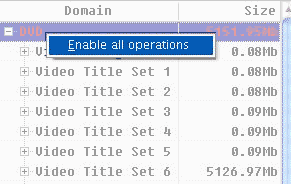
Congratulazione, hai appena ripulito il DVD con DvdReMake!
Prossima cosa da fare - SALVA. Usa "Save Project as" e usa un altro nome in modo da poter tornare indietro ad uno stato pulito. Ho chiamato il backup "Menu ripuliti"
Osserva la dimensione del tuo DVD veramente ripulito - è circa 5150mb! Confronta con 6031mb e penso sarai della mia idea che questo è un gran tool!
Ora è tempo di vedere se il tutto funziona. In DvDReMake non c'è nulla di più semplice - usa "File/Export DVD" per scrivere i file del DVD ripuliti in una nuova cartella (non puoi farlo nella versione demo!):
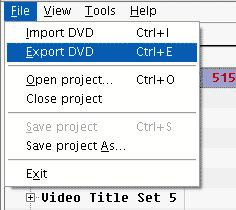
Non dimenticare di creare una nuova cartella e di esportare lì il DVD.
Il tempo per la fase di esportazione dipende dalla tua macchina, specialmente dall'hard disk. Se hai due hard disk fisici esporta da un disco all'altro per ridurre il seek time. Al massimo da me ha impiegato 15-20 minuti per esportare un DVD ma hey, la mia macchina è un ferro vecchio (donazioni saranno gradite).
Abbiamo finito la fase di esportazione e possiamo chiudere DvdReMake!!!! Attenzione - se il software chiede di salvare i cambiamenti dì di sì.
Ora hai su hard disk due versioni del film - la prima è quella esportata da DVD Shrink, e la seconda è quella ridotta creata da DvdReMake.
Ora, se la versione di DvdReMake è minore di 4.3GB puoi masterizzarla altrimenti dovrai fare il transcode e poi masterizzare il tutto.

|